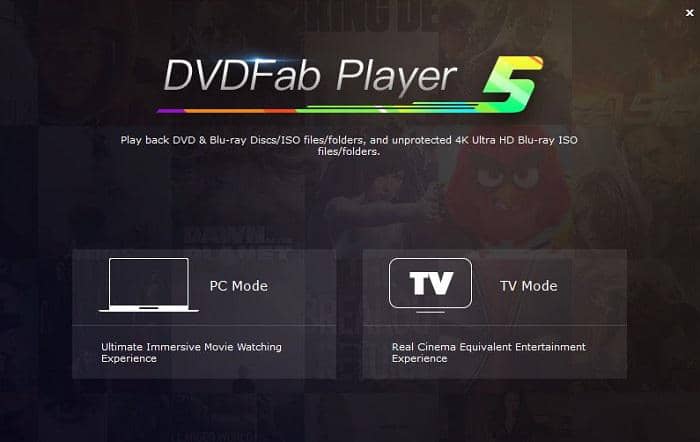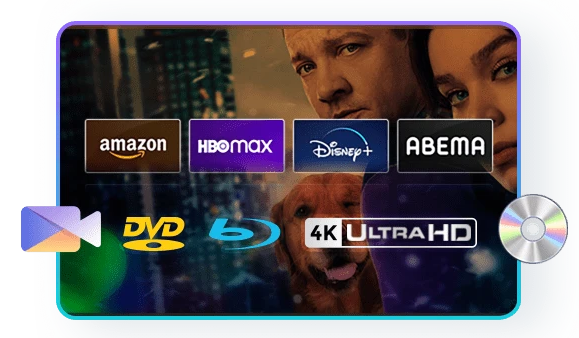Androidで動画再生ができない?Android動画再生アプリおすすめ 10選
要約: Andriodで動画を再生するには、専用のAndroid 動画 再生アプリをインストールすることをお勧めします。Android自体のプレーヤーではAndroid 動画 再生ができますが、機能が少ないからため、外部のAndroid 動画 再生ソフトの利用によりAndroid 動画 再生を便利にしてくれます。この記事では、多機能で使いやすいAndroid 動画 再生フリーアプリをいつか紹介して、パソコンで動画を無料で再生できるメディアプレーヤーも紹介します。

Androidには動画再生のための標準アプリが搭載されているため、動画ファイルや音楽ファイルを自動で検出して、タップするだけで再生できます。ファイルはデフォルトでは「ファイル」アプリに保存されるよう設定されており、ストレージ内の写真や動画ファイル、音楽ファイル、ダウンロードファイルなどを一括で管理できます。ただし、ファイルアプリの動画再生機能には、再生/停止/10秒早送り/10秒戻りといった最低限の機能しか揃っていません。
Androidで動画再生ができないときの対処法
YouTubeやNetflixの動画を再生できないとき
AndroidスマホでYouTubeやNetflixなどの動画が再生できないときは、まずは対象となるアプリが最新バージョンであるかどうかを確認しましょう。アプリが古いバージョンのままだと、コンテンツを正しく認証することができないため、エラーの原因になります。
また、ストリーミング再生をする場合はネット速度が十分であるかを確認しましょう。動画がカクつく場合は再生画質を落としてみるのも有効です。どうしても改善されない場合は、一度スマホを再起動してみてください。
GoogleやMicrosoft Edgeで動画を再生できないとき
GoogleやMicrosoft Edgeなどのブラウザの動画が再生できないときは、キャッシュの問題を疑ってみましょう。キャッシュとは、閲覧ページやWebページの情報を一時的に保存しておくための機能のこと。
戻るボタンひとつで前のページに戻れるのはこのキャッシュのおかげなのですが、キャッシュが溜まりすぎると動画が再生できなかったり、ページが固まってしまったりとさまざまな不具合を引き起こします。
キャッシュの削除方法はブラウザによって異なりますが、GoogleChromeの場合はアプリを開いて右下の「・・・」をクリック。「閲覧履歴データを削除」からキャッシュを削除することができます。
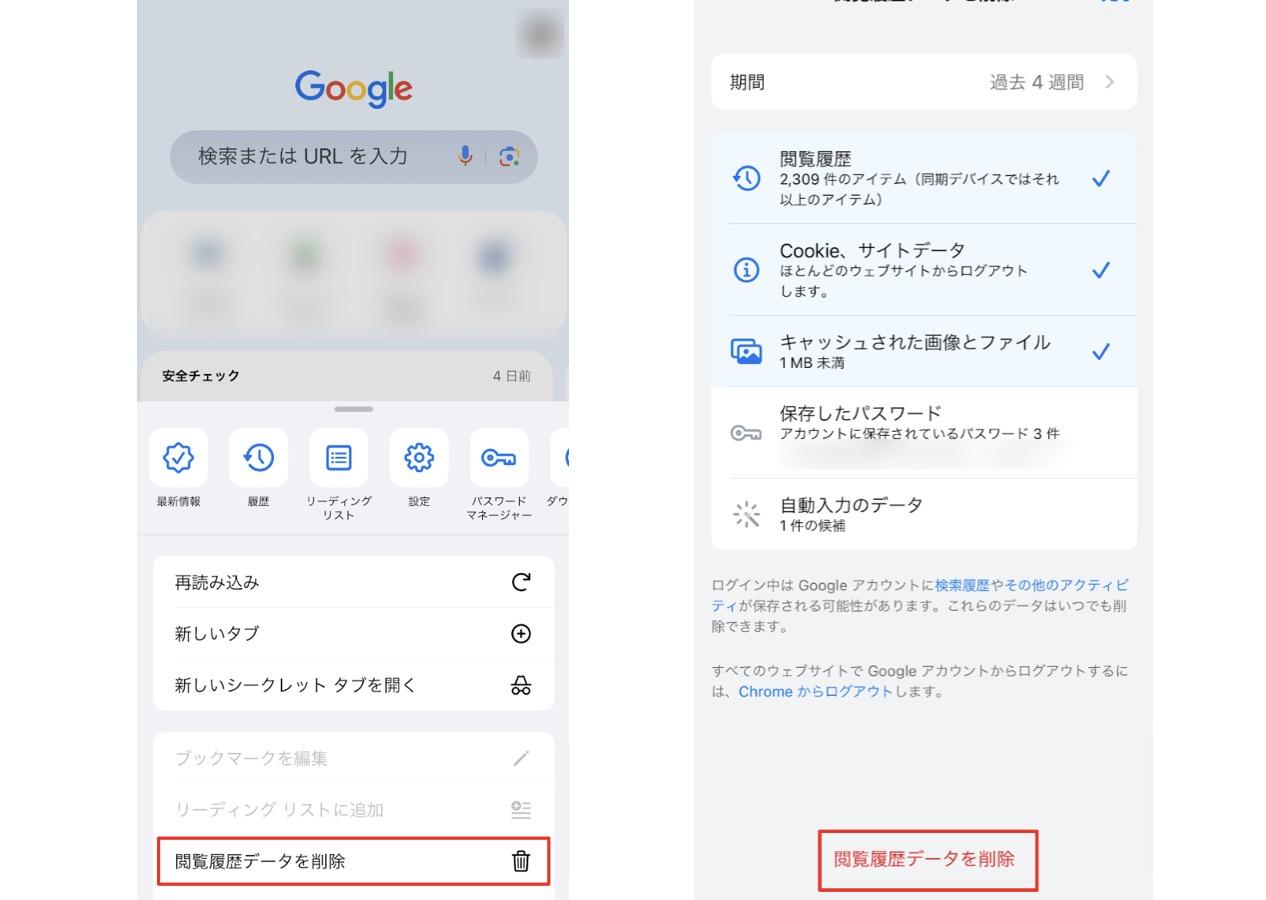
メールで送られてきた動画を再生できないとき
メールで送られてきた動画が再生できないときは、まずは動画ファイルへのアクセス権があるかどうかを確認してください。例えばGoogleドライブの場合、ファイルの管理者が第三者のアクセス権を許可しないと、ファイルが送られてきても中身を閲覧することができません。
また、ファイル自体が破損している可能性もあります。動画ファイルはディスクドライブの劣化やデバイスの強制シャットダウンなどで破損してしまうことがあります。近年は無料で使えるファイル修復アプリもありますので、ファイルの破損が疑われる場合は試してみるとよいでしょう。
LINEの動画が再生できないとき
LINEで送られてきた動画が再生できないときは、送られてきてから時間が経っていないか確認してみましょう。というのも、LINEで送られたファイルはプライバシーの観点から一定期間を過ぎると自動的に削除される仕組みとなっています。保存期間は2週間といわれていますが、LINEは公式にその期間を発表していません。
Twitter(X)の動画が再生できないとき
Twitter(X)で動画が再生できないときは、まずは動画の投稿者が投稿を削除していないかチェック。動画をブックマークしたとしても、投稿者が投稿やリツイートを削除すると動画を視聴することができません。
また、実はAndroid版のTwitter(X)はエラーが多いことでも有名。実際2024年8月にもAndroidで動画の再生ができないという不具合が発生しています。バグが起きているときは修復されるのを待つしかありません。同じエラーが発生している人がいないか、SNSで探してみましょう。
おすすめのAndroid向け動画再生アプリ 10選
Androidの動画再生機能って物足りないですよね。アイフォンなら動画をフレームごとにコマ送りしたりトリミングしたりフィルターをかけたりできるのに、Androidの標準アプリはほぼ停止と再生しかできません。
ここでは、Android向けのおすすめビデオプレーヤーを紹介します。定番のものからマイナーだけど使い勝手抜群のものまで解説していきますので、お見逃しなく!
Google playで4.6の点数を得る無料なAndroid動画再生アプリです。ビデオフォーマットやオーディオフォーマットをたくさん種類サポートしています。並び替え機能があるから目的動画を再生しやすいです。超高精細な動画ファイルさえも再生できる無料なAndroid動画再生アプリです。ただし、イコライザーを自由に周波数に設定する際、少々面倒臭いです。ディレクトリからファイルを探す際にサムネイル表示が出来ません。広告もあります。
Android 動画再生アプリ1:VLC for Android
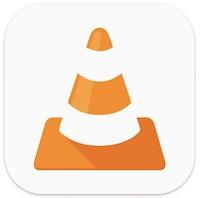
VLC for Androidは、MPEG-2、MPEG-4、H.264、MKV、WebM、WMVなど、さまざまなフォーマットをサポートしているAndroid向け動画再生アプリです。VLC Media Playerというパソコン向けのプレーヤーソフトを聞いたことがある方も多いと思いますが、そのアプリ版になります。
ISOイメージファイルを再生できる数少ないアプリなので、スマホでISOを再生したい方には最適な選択肢となるでしょう。輝度や音量の変更、10秒スキップ、音声や字幕言語の選択、PIPのサポートなど、無料とは思えないほど高機能なアプリです。
Android 動画再生アプリ2:XPlayer
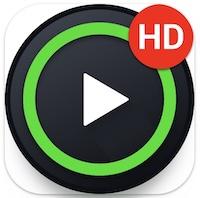
XPlayerは4K/ultra HDの再生に対応しているAndroidアプリ。5000万以上ダウンロードされており、知名度も高いです。ハードウェアアクセラレーションを搭載しているため動作が非常に高速。プライベートフォルダを作成できるため、機密性の高い動画ファイルの保存にも最適です。字幕や音声の調整、クイックミュート機能、再生速度の変更、画面の回転など、さまざまな便利な機能を利用できます。
すべての機能を無料で使うことができますが、アプリ内の広告を削除したい場合は有料版にアップグレードする必要があります。
Android 動画再生アプリ3:Next Player
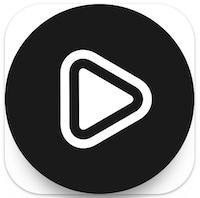
Next Playerは広告なしでスムーズに動画再生が行えるアプリです。クラッシュしたり画面がカクついたりすることもなく、シンプルなので非常に使いやすいでしょう。動画を前回の続きから再生するレジューム機能にも対応しており、ライブラリ機能も搭載しています。スマホの向きに合わせて画面が自動で回転してくれるため、縦向きでも横向きでも快適に動画を楽しめるでしょう。再生速度は0.2〜4倍速まで調整でき、シーク倍増の数値も1〜60秒まで調整できます。
マイナーなアプリですが広告なしで使えるため、知っておいて損はないでしょう。
Android 動画再生アプリ4:Mi Video
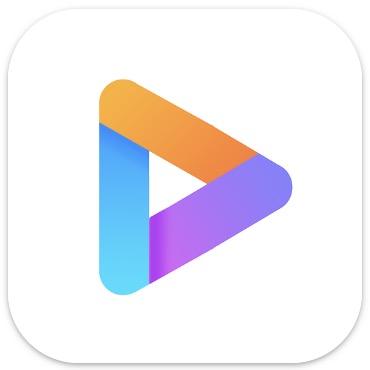
Mi VideoはAndroidのストレージに保存されている動画だけでなくYouTubeやVimeoなどのストリーミング動画の再生にも対応しています。無料版でも広告をカットして再生ができるため、YouTubeの広告をカットしたいユーザーに大人気。解像度の変更や画面の向きの変更、再生速度の変更など再生に関する細かな調整ができるだけでなく、動画のスクリーンショットを撮る機能も搭載されています。本アプリはXiaomiが開発しているためXiaomiのスマホとの相性が抜群です。また、InstagramやTikTokなどの動画をダウンロードすることもできます。
Android 動画再生アプリ5:GOM Player
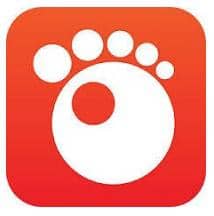
GOM PlayerはPC用ですが、スマホでも使用可能です。MP4やMKVなど、さまざまな動画ファイルを無料で再生できるおすすめのAndroid動画再生アプリです。360度動画の再生にも対応しており、直感的なUIで初心者でも簡単に利用できます。PC版で使える基本機能はすべてスマホでも利用可能です。
ただし、字幕データの表示機能が弱く、MKV動画を再生する際に字幕が表示されない場合があります。また、AC3やDTSコーデックの対応は有料となります。
Android 動画再生プレイヤー6:MX Player
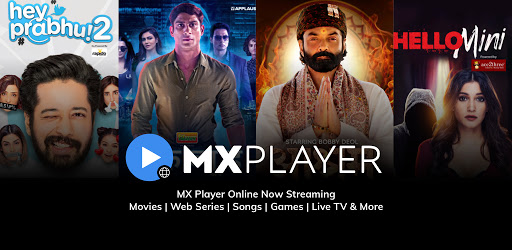
MX PlayerはGoogle Playで最も人気のあるAndriod 動画プレイヤーの1つであり、幅広いファイル形式に対応し、ほとんどの動画を再生できます。また動画を再生する際、動画の拡大縮小、音量や明るさの調整、字幕切替などの機能が用意されています。MX Playerはマルチコアデコードを行うため、優れたハードウェアで構成されたAndroidスマホを使用すると、大幅なパフォーマンス向上が見られます。このAndriod プレイヤーのもう1つの特徴は、チャイルドロック機能があり、子供が勝手に電話をかけたり他のアプリを弄ったりされる心配なく子供を遊ばせることができます。
このAndriod プレイヤーの欠点は、迷惑な広告がいくつか含まれていることです。
Android 動画再生プレイヤー7:KMPlayer
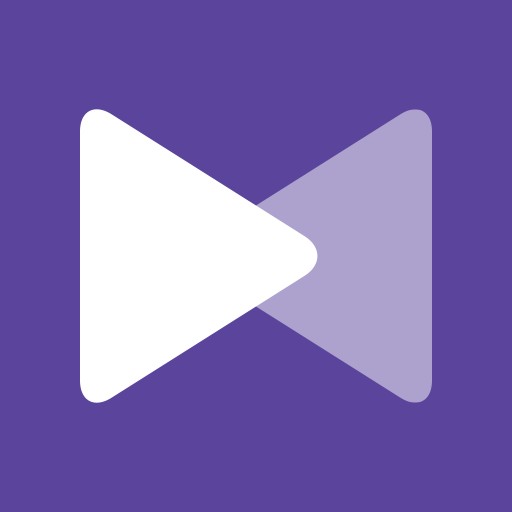
KMPlayerは、ほとんどの音楽、動画及びISOイメージファイルも再生できる韓国産のマルチメメディアAndriod 動画プレイヤーであり、デフォルトで豊富なスキンを用意し、動画再生時にはアスペクト比の調整、字幕の読み込み、明るさ調整、音声や映像のキャプチャース、プレイリストの作成など色々な機能を備えています。
また、Androidデバイスに介して、Googleドライブに保存された動画を再生できるため、クラウドストレージアプリケーションとしても使用されます。KMPlayerは現在世界中で3億人のユーザーを抱えているため、成熟したAndriod 動画再生 アプリだと言えます。
Android 動画再生プレイヤー8:MoboPlayer

MoboPlayer はフリーで、豊富な機能を備えた優れたAndriod 動画プレイヤーであり、ほぼすべてのビデオフォーマットとコーデックに対応します。字幕サポート、プレイリスト、連続再生、カスタムリピート、スピードコントロール、GIFクリエイター、スナップショット撮影など、多くの便利な機能が用意されます。必要な場合は、HTTPとRTSPプロトコルでビデオをストリーミングすることもできます。
KMPlayerと同様に、MoboPlayerはフローティングビデオプレーヤーで、Android携帯で他の操作をしながら、映画を楽しむことができます。また、このAndriod 動画再生 アプリの機能を高めるために追加できるプラグインもあります。
Android ビデオプレーヤー9:Visha Video Player All Format
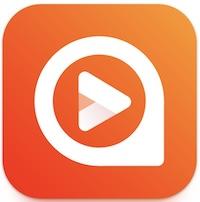
動画再生だけだなく動画編集を行いたい方におすすめなのが、Visha Video Player All Formatです。本アプリには、動画のトリミング機能や動画のバックグラウンド再生、オンライン動画の再生など、便利な機能が多数搭載されています。無料で使えるアプリですが、有料版にアップグレードすれば広告を削除したり1080pで再生したりすることが可能です。再生履歴を管理できるため、ライブラリとして活用したい方にもおすすめ。ファイル検索機能もありますので、数が増えても動画がごちゃごちゃになることがありません。
Android ビデオプレーヤー10:ビデオプレーヤーHD

これはAndroidで使える無料な動画メディアプレイヤーです。MOV、MP4、WMV、RMVB、MKV、TS、MPG、AVI、3GP、M4V、FLVなどあらゆる動画形式に対応します。MP3などの音声アプリももちろん。スマホに保存される動画を自動識別することができ、多数の字幕形式をサポートし、巻き戻しや早送り、音量調整などの基本機能が揃えます。
Windowsで無料で動画を再生する方法
Androidで動画を再生するのもよいですが、パソコンで動画を再生すれば、より大きな画面で快適に動画視聴ができるでしょう。
- DVD/Blu-ray/4K UHD Blu-rayディスク/フォルダ/ISOファイルのメニュー再生をサポート
- MP4、MKV、AVI、MPなどの一般動画や音楽の再生が無料
- Amazon、Netflix、U-NEXTなどストリーミング動画を広告なしで再生
- 最高品質に対応しており、動画とオーディオの品質をコンテンツや再生環境に応じて自由に切り替える
- ポスターウォールによるローカルメディアライブラリを整理と管理
PlayerFab オールインワンを使うことでより細かい倍速再生やスロー再生に対応できたり、次のエピソードを自動再生できたり、イントロを自動でスキップできたり、自分だけのプレイリストを作成できたりと、メリットが盛りだくさん。
ローカルのファイルは永久無料で再生ができますし、有料版の機能を30日間試せる試用版も提供されています。類稀なる高機能なプレーヤーソフトですので、Windowsユーザーの方はぜひ試してみてくださいね!
PlayerFabで動画を再生する手順
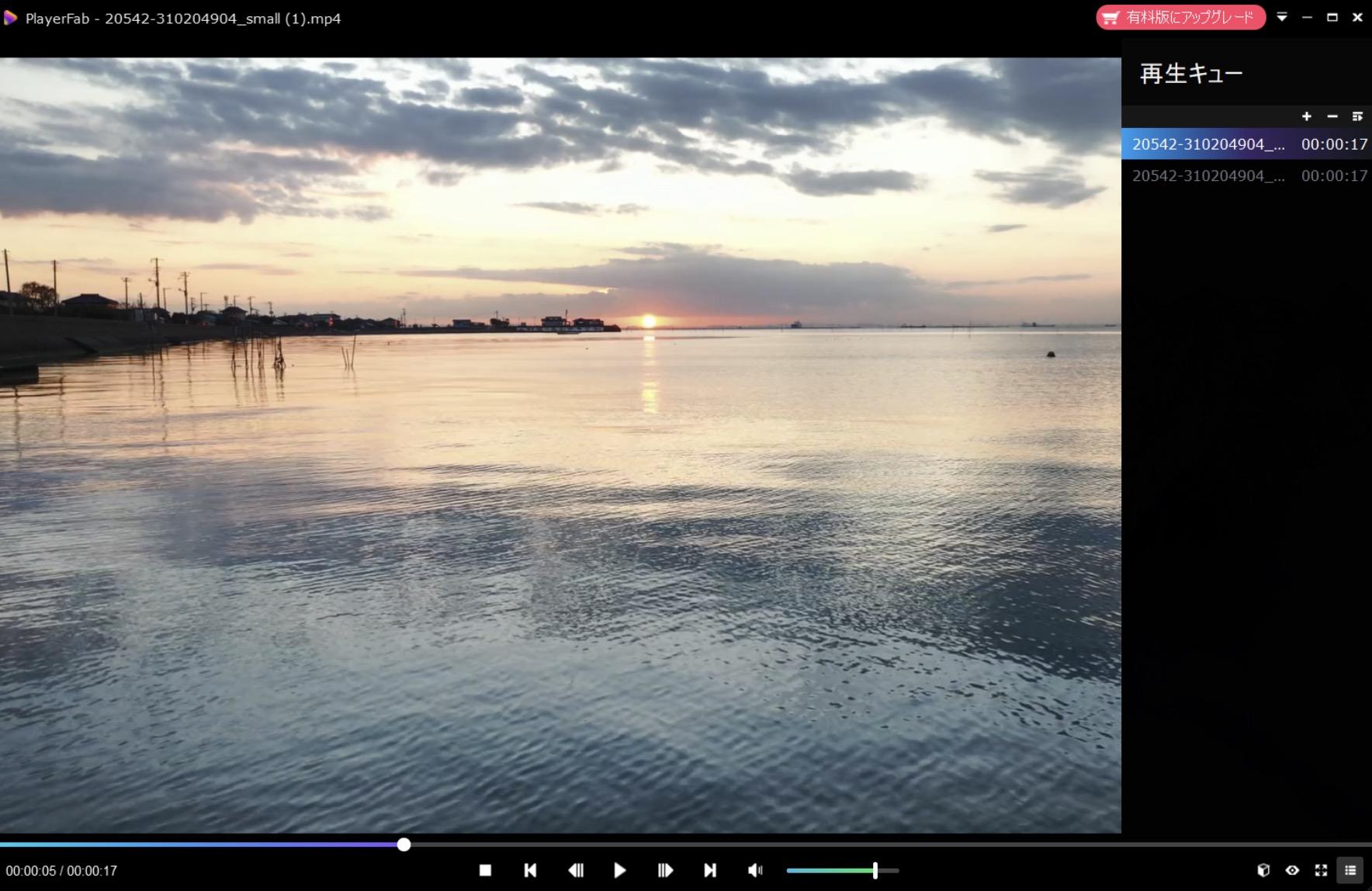
まとめ
今回はAndroidで動画再生ができないときの対処法やおすすめのAndroid向け動画再生アプリを解説しました。Androidには動画再生のための標準アプリが搭載されていますが、スキップ機能やPIP、倍速再生、スロー再生、トリミングなど高度な機能を使いたい場合はサードパーティ製アプリを使うとよいでしょう。
パソコンで快適に動画を再生したい方は、PlayerFab オールインワンをお使いください!ほとんどすべてのメディアを再生できるため、複数のソフトを使う手間を省くことができます。